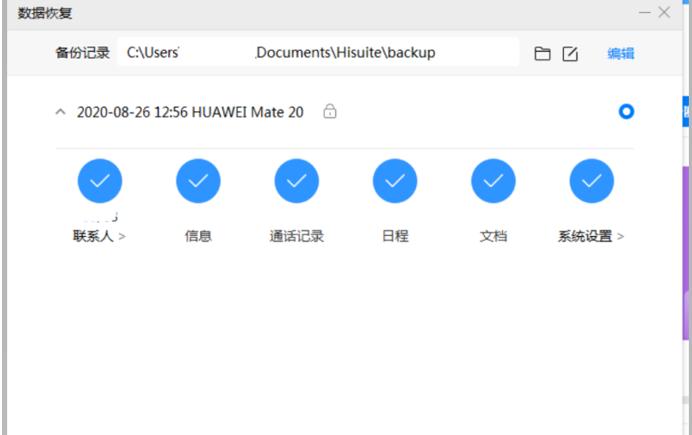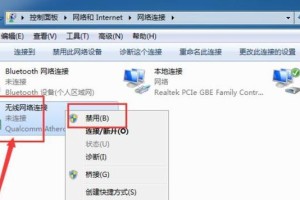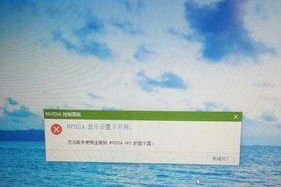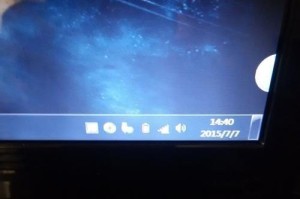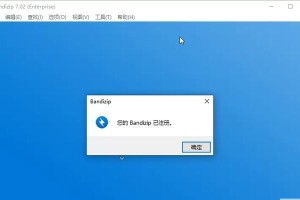备份数据步骤:
下载华为手机助手: 访问华为官方网站下载最新版本的华为手机助手。
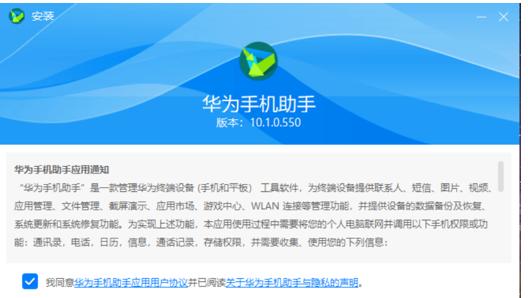
安装华为手机助手: 下载完成后,双击安装程序进行安装。
连接手机与电脑: 使用USB线将手机连接到电脑,手机上会出现连接提示,选择“传输文件”。
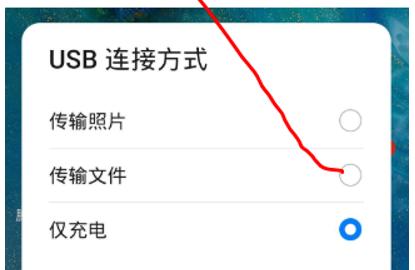
允许HiSuite连接: 在手机上选择“确定”,允许HiSuite通过HDB连接设备。
安装华为手机助手客户端: 如果手机提示安装新版华为手机助手客户端,请选择“确定”。
手机助手欢迎窗口: 在手机上点击同意欢迎使用手机助手的窗口。
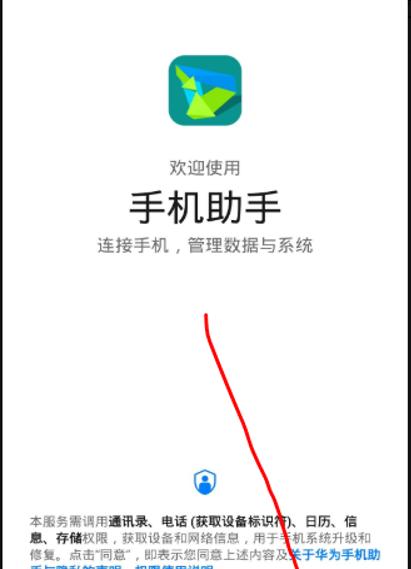
生成验证码: 手机上会生成8位电脑连接验证码,输入此验证码到电脑上,并点击“立即连接”。
数据备份: 在电脑上选择数据备份,可以更改备份文件的路径,选择需要备份的数据分类。
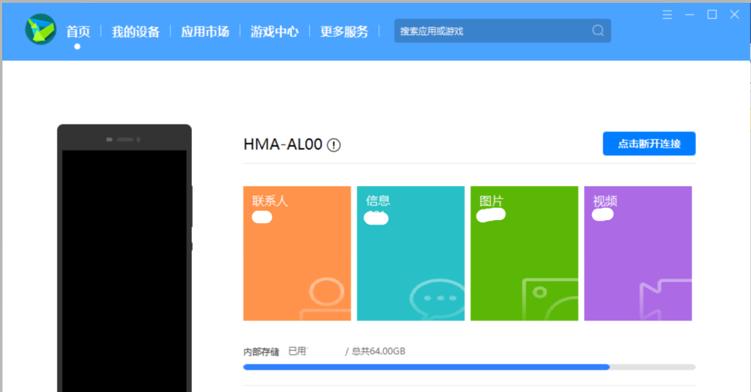
解决获取数据问题: 如果备份时出现问题,尝试卸载并重新安装手机上的“备份”应用。
开始备份: 点击“开始备份”,设置一个容易记住的密码,并确认。
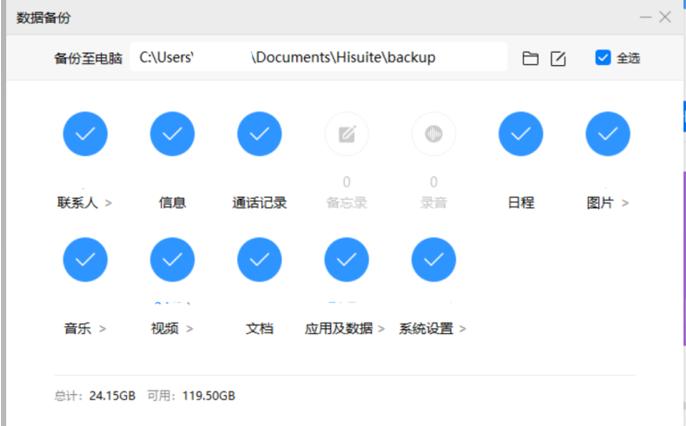
数据恢复步骤:
回到主界面: 在华为手机助手中回到主界面。
选择数据恢复: 点击数据恢复选项。
选择备份文件: 选中对应的备份文件进行恢复。
输入备份密码: 输入之前设置的备份密码,开始恢复数据。